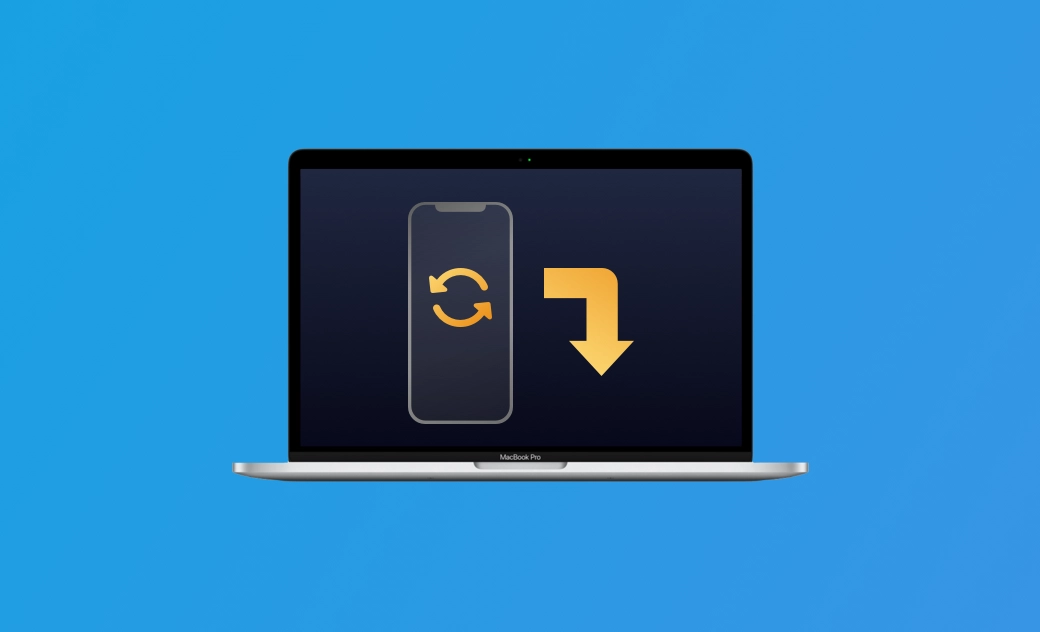아이폰을 Mac (Sequoia)에 백업하는 방법
언제 필요할지 모르기 때문에 아이폰 백업이 필요합니다. 아이폰을 한 번도 백업하지 않았다면 잘 찾아오셨습니다. 이 기사에서는 Mac에서 아이폰을 백업하는 방법을 배우세요.
이폰을 Mac (Sequoia)에 백업해야 하는 이유는 무엇입니까?
당신은 당신의 아이폰에 무슨 일이 일어날지 모릅니다. 비활성화되거나 손실되면 아이폰에 저장된 모든 데이터도 손실될 수 있습니다. 그러나 이전에 백업을 생성했다면 중요한 데이터를 쉽게 복원할 수 있습니다.
iCloud는 아이폰 백업에 이상적인 도구이지만 무료 버전은 5GB의 저장 공간으로 제한되어 백업 요구 사항과는 거리가 멀습니다. 모든 아이폰 파일을 백업하려면 유료 요금제에 가입해야 합니다. 그렇다면 아이폰을 무료로 백업할 수 있는 방법이 있습니까?
예, 아이폰을 Mac에 백업하십시오. 방법을 모르면 계속 읽으십시오.
Finder를 사용하여 iPhone을 Mac에 백업하는 방법
Finder는 Mac에서 아이폰을 쉽게 백업할 수 있는 강력한 도구입니다. 여기 당신이 해야 할 일이 있습니다.
- 파인더를 열어주세요.
- 케이블을 통해 아이폰을 Mac에 연결해 주세요.
- 안내에 따라 아이폰 잠금을 해제하고 장치를 신뢰해 주세요.
- 아이폰정보가 표시됩니다. 화면을 백업 옵션으로 슬라이드하기만 하면 됩니다.
- 아이폰의 모든 데이터를 이 Mac에 백업을 선택하고 지금 백업을 클릭해 주세요.
- Finder 하단에 백업 진행률 표시줄이 표시됩니다. (백업 프로세스는 약 15-30분 정도 소요됩니다.)
iTunes를 사용하여 아이폰을 Mac에 백업하는 방법
Finder는 macOS Catalina 이상에서 사용할 수 있습니다. Mac에서 macOS Mojave 및 이전 버전을 실행 중인 경우 iTunes를 사용하여 Mac에서 아이폰을 백업합니다.
단계는 다음과 같습니다.
- USB 케이블을 사용하여 아이폰을 Mac에 연결해 주세요.
- 아이튠즈를 여세요.
- 메시지가 표시되면 iPhone을 잠금 해제하고 Mac을 신뢰해 주세요.
- iTunes의 왼쪽 상단 모서리에 있는 아이폰 아이콘을 클릭해 주세요.
- 요약 옵션을 클릭하면 아이폰 정보를 찾을 수 있습니다.
- 백업 섹션으로 이동하여 이 컴퓨터를 선택하고 지금 백업 버튼을 클릭해 주세요.
- 백업 프로세스가 완료되면 백업이 성공적으로 완료되었는지 확인할 수 있습니다.
백업 소프트웨어를 사용하여 아이폰을 Mac에 백업하는 방법
때때로 Finder 또는 iTunes에서 아이폰 콘텐츠를 읽을 수 없음 라는 경고를 표시할 수 있습니다. 이 상황에서 어떻게 iPhone 백업을 만들 수 있습니까?
괜찮아요. 그렇기 때문에 Mac용 타사 백업 소프트웨어가 있습니다.
원하는 백업 도구를 선택하여 설치 및 실행하고 iPhone을 백업 소프트웨어에 연결한 다음 화면의 단계에 따라 아이폰을 백업하기만 하면 됩니다.
아이폰 백업을 위한 충분한 공간을 확보하는 방법
아이폰 백업은 특히 Mac에 백업이 두 개 이상 저장되어 있는 경우 많은 저장 공간을 차지할 수 있습니다.
아이폰을 성공적으로 백업하려면 먼저 Mac에 충분한 저장 공간이 있는지 확인하십시오. 설정 > 일반 > 저장 공간을 클릭하면 남은 여유 공간을 확인할 수 있습니다. (macOS Ventura에서는 Apple 메뉴 > 시스템 설정 > 일반 > 저장소를 클릭해 주세요.)
안타깝게도 저장 공간이 충분하지 않은 경우 BuhoCleaner를 사용하여 Mac을 정리하고 몇 초 만에 기가바이트의 저장 공간을 확보하세요.
방법은 다음과 같습니다.
- Mac에서 BuhoCleaner를 다운로드, 설치 및 실행해 주세요.
- 스캔 버튼을 클릭하여 Mac을 빠르게 스캔하고 정리해 주세요.
- 응용 프로그램 제거, 대용량 파일 및 중복 파일과 같은 다른 도구로 이동하여 Mac을 추가로 정리해 주세요.
결론
이제 Mac에서 아이폰 백업을 생성하는 방법을 알았으므로 계속해서 아이폰을 백업하는 방법을 선택하십시오.
아이폰 백업을 저장할 공간이 충분하지 않은 경우 BuhoCleaner를 사용하여 원하지 않는 파일을 빠르게 삭제하여 저장 공간을 확보하십시오.
지호가 iPhone과 Mac 제품에 깊은 감정을 갖고 있는 기술 마니아입니다. 지난 10년 동안 특히 Apple 제품에 관한 매력적인 기술 콘텐츠를 작성하는 데 집중해 왔습니다. 지호의 기사는 독자들이 Apple 장치의 힘과 장치가 독자들의 업무와 일상 생활을 어떻게 변화시키고 있는지에 대해 더 깊이 이해할 수 있도록 돕기 위해 작성되었습니다.